بواسطة TechieWriter
تم تقديم تطبيق Windows Mail مع Windows 8. لقد تطور إلى تطبيق كامل خلال هذه السنوات ، كما أن Windows 11 يحتوي أيضًا على هذا التطبيق الرائع الذي يأتي معه. إنه عميل بريد إلكتروني رائع يساعدك على تسجيل الدخول إلى العديد من حسابات البريد الإلكتروني في نفس الوقت.
اقرأ أيضا: كيفية إعداد gmail في تطبيق البريد في نظام التشغيل windows 10
نظرًا لأنه يمكنك تسجيل الدخول إلى حسابات متعددة باستخدام تطبيق Mail ، فمن المحتمل أيضًا أنك قد ترغب في تسجيل الخروج من أحد هذه الحسابات أو جميعها في وقت ما. تشرح هذه المقالات كيف يمكنك تسجيل الخروج من تطبيق Mail باتباع بعض الخطوات البسيطة للغاية.
الخطوة 1: في شريط المهام ، انقر فوق ملف بحث أيقونة.

الخطوة 2: اكتب في البريد في شريط البحث. انقر فوق رمز البريد من نتائج البحث.
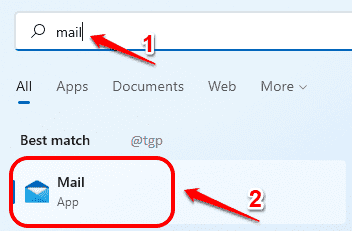
الخطوه 3: في الزاوية اليسرى السفلى من تطبيق Mail ، انقر فوق إعدادات أيقونة.
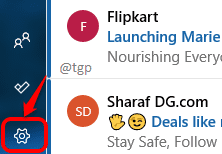
الخطوة 4: الآن انقر فوق إدارة الحسابات اختيار.
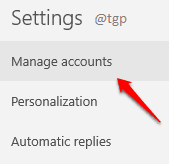
الخطوة 5: كما يلي ، انقر فوق الحساب الذي تريد إزالته.
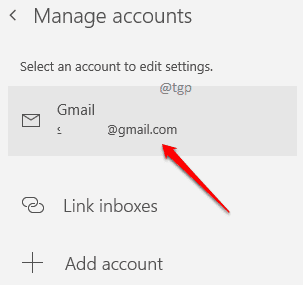
الخطوة 6: بمجرد فتح نافذة إعدادات الحساب ، انقر فوق الارتباط الذي يقول إزالة هذا الحساب من هذا الجهاز.

الخطوة 7: كالتالي ، عندما يُطلب منك تأكيد الحذف ، انقر فوق حذف زر.
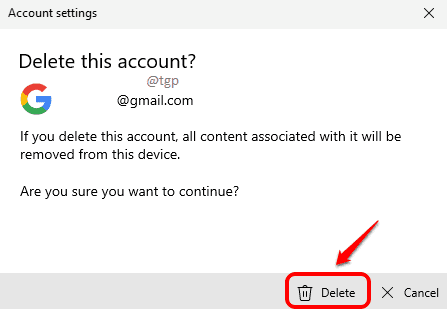
الخطوة 8: هذا كل شيء ، تمت إزالة حسابك الآن من تطبيق البريد.
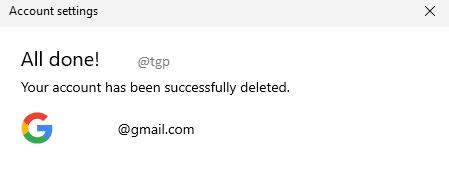
يرجى إخبارنا في التعليقات ما إذا كان يمكنك إزالة حساب البريد الخاص بك بنجاح باتباع المقالة.


